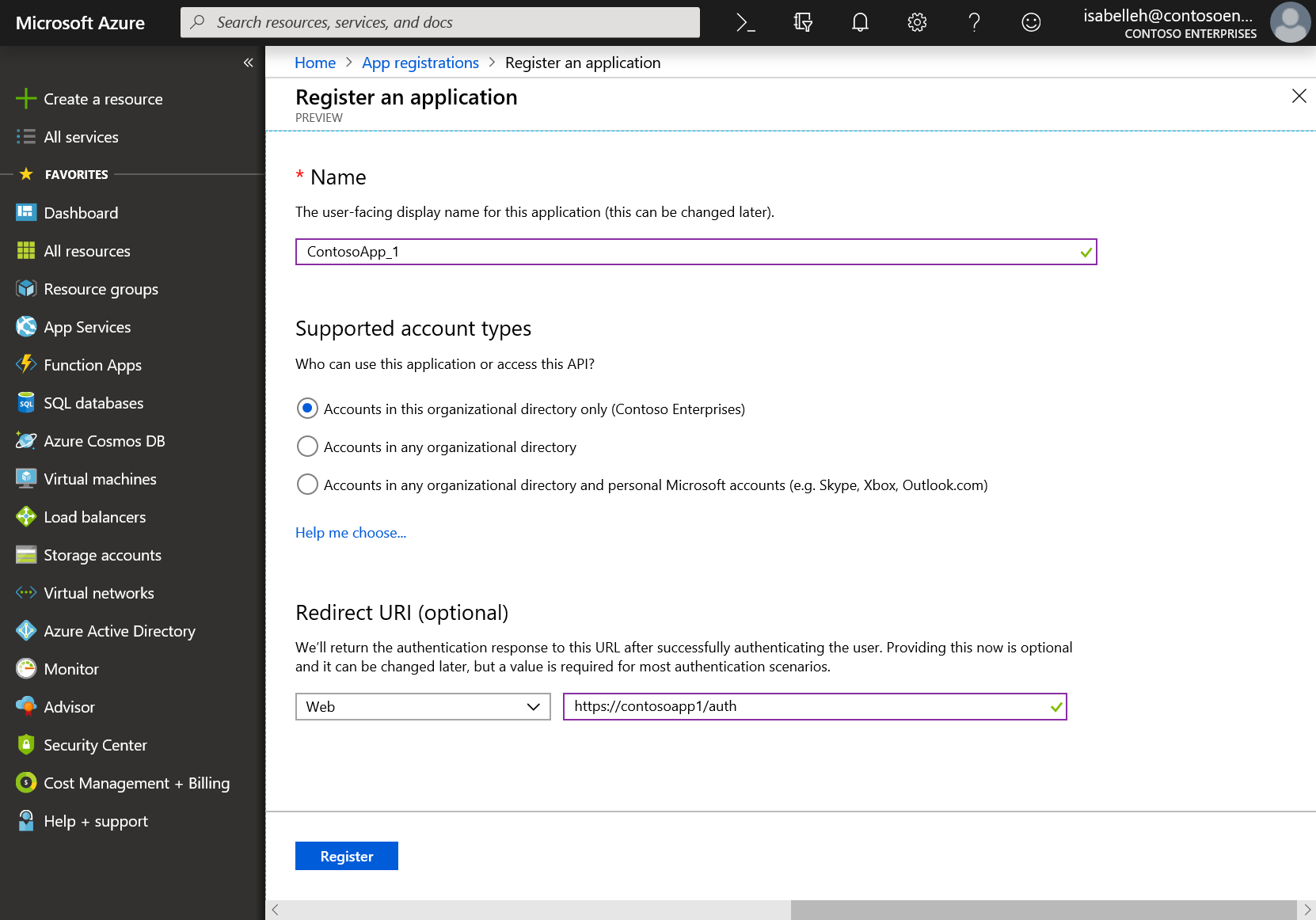Todennus
Koskee seuraavia Dynamics 365 -sovelluksia:
Henkilöstöhallinto
Tässä artikkelissa on yleistietoja käyttöoikeuksien todennuksesta Microsoft Dynamics 365 Human Resourcesin datasovelluksen ohjelmointirajapinnasta.
Yleiskatsaus
Henkilöresurssien dataohjelmointirajapinta on OData-toteutus. Lisätietoja on kohdassa Open Data Protocol (OData).
Sovellus on todennettava valtuutettuna soittajana, ennen kuin ohjelmointirajapintapalvelu hakee sovelluspyyntöjä.
Perusteet
Jotta voisit soittaa dataohjelmointirajapintaliittymään, sovelluksen on hankittava käyttötunnus Microsoftin käyttäjätietoympäristöstä. Käyttötunnussanoma sisältää sovelluksen tiedot sekä käyttöoikeudet, jotka sen on kutsuttava henkilöstöhallintaan.
Käyttöoikeustietue
Microsoftin käyttäjätietoympäristön myöntämiä käyttöoikeustunnuksia ovat base64 -koodatut JavaScript Object Notation (JSON) -webtunnukset (JWT). Ne sisältävät tietoja (väitteitä), joiden mukaan dataohjelmointirajapinta (ja muut Internet-ohjelmointirajapintaliittymät, jotka on suojattu Microsoftin käyttäjätietoympäristöalustalla) käyttää vahvistukseen soittajaa ja varmistaa, että kutsujalla on oikeat käyttöoikeudet pyytämiensä toimintojen suorittamiseen. Puheluissa voit käsitellä käyttötunnuksia läpinäkymättöminä. Siirtotunnukset on aina lähetettävä suojatun kanavan kautta, esimerkiksi Transport Layer Security (TLS) - ja Hypertext Transfer Protocol Secure (HTTPS) -protokollan avulla.
Tässä on esimerkki Microsoftin käyttäjätietoympäristön myöntämästä käyttöoikeustunnuksesta.
EwAoA8l6BAAU7p9QDpi/D7xJLwsTgCg3TskyTaQAAXu71AU9f4aS4rOK5xoO/SU5HZKSXtCsDe0Pj7uSc5Ug008qTI+a9M1tBeKoTs7tHzhJNSKgk7pm5e8d3oGWXX5shyOG3cKSqgfwuNDnmmPDNDivwmi9kmKqWIC9OQRf8InpYXH7NdUYNwN+jljffvNTewdZz42VPrvqoMH7hSxiG7A1h8leOv4F3Ek/oeJX6U8nnL9nJ5pHLVuPWD0aNnTPTJD8Y4oQTp5zLhDIIfaJCaGcQperULVF7K6yX8MhHxIBwek418rKIp11om0SWBXOYSGOM0rNNN59qNiKwLNK+MPUf7ObcRBN5I5vg8jB7IMoz66jrNmT2uiWCyI8MmYDZgAACPoaZ9REyqke+AE1/x1ZX0w7OamUexKF8YGZiw+cDpT/BP1GsONnwI4a8M7HsBtDgZPRd6/Hfqlq3HE2xLuhYX8bAc1MUr0gP9KuH6HDQNlIV4KaRZWxyRo1wmKHOF5G5wTHrtxg8tnXylMc1PKOtaXIU4JJZ1l4x/7FwhPmg9M86PBPWr5zwUj2CVXC7wWlL/6M89Mlh8yXESMO3AIuAmEMKjqauPrgi9hAdI2oqnLZWCRL9gcHBida1y0DTXQhcwMv1ORrk65VFHtVgYAegrxu3NDoJiDyVaPZxDwTYRGjPII3va8GALAMVy5xou2ikzRvJjW7Gm3XoaqJCTCExN4m5i/Dqc81Gr4uT7OaeypYTUjnwCh7aMhsOTDJehefzjXhlkn//2eik+NivKx/BTJBEdT6MR97Wh/ns/VcK7QTmbjwbU2cwLngT7Ylq+uzhx54R9JMaSLhnw+/nIrcVkG77Hi3neShKeZmnl5DC9PuwIbtNvVge3Q+V0ws2zsL3z7ndz4tTMYFdvR/XbrnbEErTDLWrV6Lc3JHQMs0bYUyTBg5dThwCiuZ1evaT6BlMMLuSCVxdBGzXTBcvGwihFzZbyNoX+52DS5x+RbIEvd6KWOpQ6Ni+1GAawHDdNUiQTQFXRxLSHfc9fh7hE4qcD7PqHGsykYj7A0XqHCjbKKgWSkcAg==
Jos haluat soittaa dataohjelmointirajapintaliittymään, liitä käyttöoikeustietue merkiksi HTTP-pyynnön valtuutustietoihin. Esimerkki:
HTTP/1.1
Authorization: Bearer EwAoA8l6BAAU ... 7PqHGsykYj7A0XqHCjbKKgWSkcAg==
Host: https://{cluster}.hr.talent.dynamics.com
GET https://{cluster}.hr.talent.dynamics.com/namespaces/{namespace_guid}/data/JobTypes
Rekisteröi uusi sovellus Azure-portaalissa
Kirjaudu Microsoft Azure -portaaliin työ- tai koulutilillä tai henkilökohtaisella Microsoft-tilillä.
Jos tilin avulla voit käyttää useita vuokralaisia, valitse tilisi oikeasta yläkulmasta ja aseta portaali-istunto haluamallesi Microsoft Entra -vuokralaiselle.
Valitse Microsoft Entra IF -palvelu vasemmanpuoleisesta ruudusta ja valitse sitten Sovellusrekisteröinnit > Uusi rekisteröinti.
Kun Rekisteröi sovellus -sivu tulee näkyviin, kirjoita sovelluksen rekisteröintitiedot:
Nimi: Anna mielekäs sovelluksen nimi, joka näytetään sovelluksen käyttäjille.
Tuetut tilityypit: Valitse tilityypit, joita sovelluksesi tukee.
Tuetut tilityypit Kuvaus Vain tämän organisaation hakemiston tilit Valitse tämä vaihtoehto, jos olet rakentamassa yrityssovellusta. Tämä vaihtoehto ei ole käytettävissä, ellet ole rekisteröimässä sovellusta hakemistossa. Tämä vaihtoehto on liitetty vain yhteen Microsoft Entra:n vuokralaiseen.
Tämä vaihtoehto on oletusasetus, ellet ole rekisteröimässä sovellusta hakemiston ulkopuolelle. Tässä tapauksessa oletusvaihtoehto on useat Microsoft Entra:n vuokralaiset ja henkilökohtaisen Microsoft-tilit.
Minkä tahansa organisaation hakemiston tilit Valitse tämä vaihtoehto, jos haluat kohdistaa kaikki liike- ja koulutusasiakkaat. Tämä vaihtoehto on liitetty useisiin Microsoft Entra:n vuokralaisiin.
Jos olet rekisteröinyt sovelluksen Microsoft Entra:na vain yhden vuokralaisen käyttöön, voit päivittää sen Microsoft Entra:ksi vain usean vuokralaisen käyttöön ja sitten takaisin Microsoft Entra:ksi vain yhden vuokralaisen käyttöönTodennus-lavan avulla.
Tilit missä tahansa organisaatiohakemistossa ja omissa Microsoft-tileissä Valitse tämä vaihtoehto, kun haluat kohdistaa laajimman asiakasjoukon. Tämä vaihtoehto on yhdistetty useisiin Microsoft Entra:n vuokralaisiin ja henkilökohtaisiin Microsoft-tileihin.
Jos olet rekisteröinyt sovelluksen Microsoft Entra:n usean vuokralaisen ja henkilökohtaisen Microsoft-tilisi käyttäjäksi, et voi muuttaa tätä asetusta käyttöliittymässä. Sen sijaan on käytettävä sovelluksen luetteloeditoria tuettujen tilityyppien muuttamiseen.
Uudelleenohjauksen URI (valinnainen) – Valitse sen sovelluksen tyyppi, jota olet rakentamassa: Verkko- tai Julkinen asiakasohjelma (mobiili ja työpöytä). Kirjoita sitten sovelluksen uudelleenohjauksen URI (tai vastaus-URL).
- Jos kyseessä on Internet-sovellus, anna sovelluksen perusosoite. Tämä
http://localhost:31544voi olla esimerkiksi paikallisessa tietokoneessa käytettävän Internet-sovelluksen URL-osoite. Tämän jälkeen käyttäjät kirjautuvat WWW-asiakasohjelmaan tämän URL-osoitteen avulla. - Jos kyseessä on yleinen asiakassovellus, anna URI-tunnus, jota Microsoft Entra käyttää palauttamaan tunnuksen vastauksia. Kirjoita sovellukseen liittyviä arvoja, kuten
myapp://auth.
Lisätietoja Internet-sovelluksista ja alkuperäisistä sovelluksista on Microsoftin käyttäjätietoympäristössä (aiemmin Microsoft Entra ID -sovelluskehittäjille).
- Jos kyseessä on Internet-sovellus, anna sovelluksen perusosoite. Tämä
Valitse API-käyttöoikeudet-kohdastaLisää käyttöoikeus. Valitse sitten API-liittymät, joita oma organisaationi käyttää -välilehti, etsi Dynamics 365 Human Resources ja lisää käyttäjätekeytyminen-oikeus sovellukseen. Henkilöstöhallinnon sovellustunnus on f9be0c49-aa22-4ec6-911a-c5da515226ff. Tämän tunnuksen avulla voit varmistaa, että olet valinnut oikean sovelluksen.
Valitse Rekisteröi.
Microsoft Entra määrittää sovellukseesi yksilöllisen sovellustunnuksen (asiakastunnus) ja vie sinut sovelluksesi yhteenveto-sivulle. Jos haluat lisätä sovellukseesi muita ominaisuuksia, voit valita muita asetuksia, kuten brändäyksen sekä sertifikaattien ja salaisuuksien asetukset.
Käyttötunnussanoman noutaminen
Henkilöstöhallinnon dataohjelmointirajapintaliittymän kutsumiseen käytettävän käyttötunnussanoman tiedot määräytyvät sen mukaan, mitä tekniikoita asiakassovelluksen kehittämisessä käytetään. Voit esimerkiksi kokeilla kolmannen osapuolen apuohjelmaa, kehittää C#-konsolisovellusta tai verkkopalvelua taikka muodostaa javascript/TypeScript-asiakasohjelman.
Esimerkki C#-asiakassovelluksesta:
using System;
using System.Net.Http;
using System.Threading.Tasks;
// requires appropriate NuGet package references in the project
using Microsoft.IdentityModel.Clients.ActiveDirectory;
namespace TalentODataPoC
{
class Program
{
// prereq: This client app must be registered in Microsoft Entra ID. The app must be
// registered as requiring permission to the Dynamics 365 for Talent API (with the Dynamics
// HCM Workload delegated permission).
static string clientId = "4fc703ef-672c-4e2c-813f-2f9d29d726db"; // This value should be obtained from Microsoft Entra and must match your registered app
static string talentNamespaceUri = "";
public static async Task CallTalentODataService()
{
// authority URI
UriBuilder uri = new UriBuilder("https://login.microsoftonline.com/common");
AuthenticationContext authenticationContext = new AuthenticationContext(uri.ToString());
// request token for the resource we want to access (Human Resources). This will authenticate
// the user and return an access token containing claims for the authenticated user.
var authResult = await authenticationContext.AcquireTokenAsync(
"http://hr.talent.dynamics.com", /*Talent app id or resource URI*/
clientId, /*registered client app id*/
new Uri("https://localhost"), /*redirect URI, as registered in your Microsoft Entra app*/
new PlatformParameters(PromptBehavior.SelectAccount));
// create the authorization header, which needs to be passed in the Header of the HTTP Requests to Talent
string authHeader = authResult.CreateAuthorizationHeader();
// HINT: paste the JWT into https://jwt.ms to decode and view it
Console.Write("authHeader: ");
Console.WriteLine(authHeader);
Console.WriteLine();
HttpClient client = new HttpClient();
client.DefaultRequestHeaders.Add("Authorization", authHeader);
string s;
Console.Write("Talent Namespace URI: ");
Console.WriteLine(talentNamespaceUri);
Console.WriteLine();
// call the OData service to get JobType data from Talent
var resultOdata = await client.GetAsync(talentNamespaceUri + "data/JobTypes");
s = await resultOdata.Content.ReadAsStringAsync();
Console.WriteLine(s);
Console.WriteLine();
}
static void Main(string[] args)
{
Console.WriteLine();
// if the user passes in a single parameter, assume it is the namespaceUri for Talent
if (args.Length == 1)
{
talentNamespaceUri = args[0];
} else if (args.Length == 0)
{
Console.WriteLine("Enter Talent URL including namespace.");
Console.WriteLine("Example: https://aos-rts-sf-21454f9d830-prod-westus2.hr.talent.dynamics.com/namespaces/2328af1a-2d45-4c6a-99e3-12a4c3867dcf/");
Console.Write("> ");
talentNamespaceUri = Console.ReadLine();
if (!talentNamespaceUri.EndsWith("/"))
{
talentNamespaceUri = talentNamespaceUri + "/";
}
} else
{
Console.WriteLine("Unexpected Arguments");
System.Environment.Exit(1);
}
Task t = Program.CallTalentODataService();
t.Wait();
}
}
}
Kun olet hakenut käyttötunnussanoman, ohitat valtuutustietojen otsikossa olevan tunnuksen ja jokaisen pyynnön, jonka lähetät tietojen ohjelmointirajapintaliittymään edellä kuvatulla tavalla.